手机录像如何显示视频,在现代社会中手机成为了我们日常生活中必不可少的工具之一,除了通讯和娱乐功能外,手机还具备了录像功能,使我们能够随时随地记录下珍贵的瞬间。而手机屏幕录制的触摸操作显示原理,则是让用户能够清晰地观看录制的视频,并且体验到与实际触摸一样的操作感。手机录像是如何通过屏幕显示出视频,并且还能还原触摸操作的呢?
小米手机屏幕录制的触摸操作显示原理
方法如下:
1.首先,我们先找到小米手机的屏幕录制功能,点击进入即可,如下
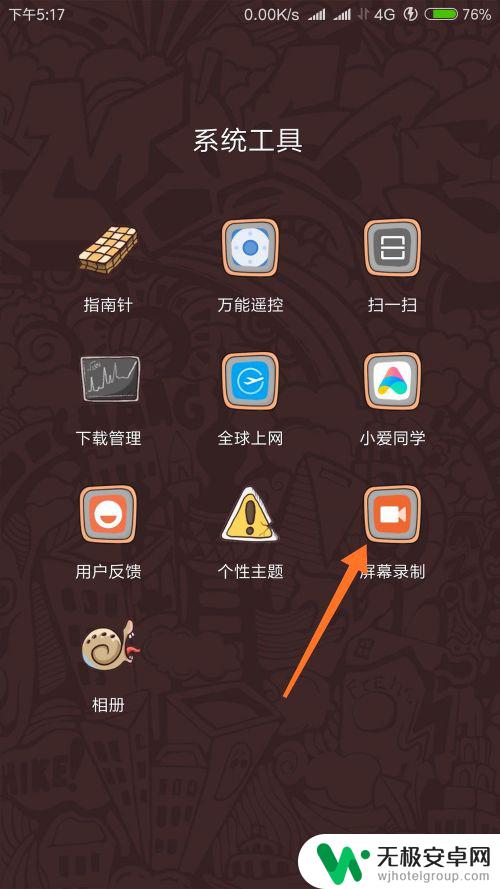
2.进入手机的屏幕录制后,我们可以看到已录制视频。然后点击右上角的设置图标就可以进入屏幕录制的设置了。
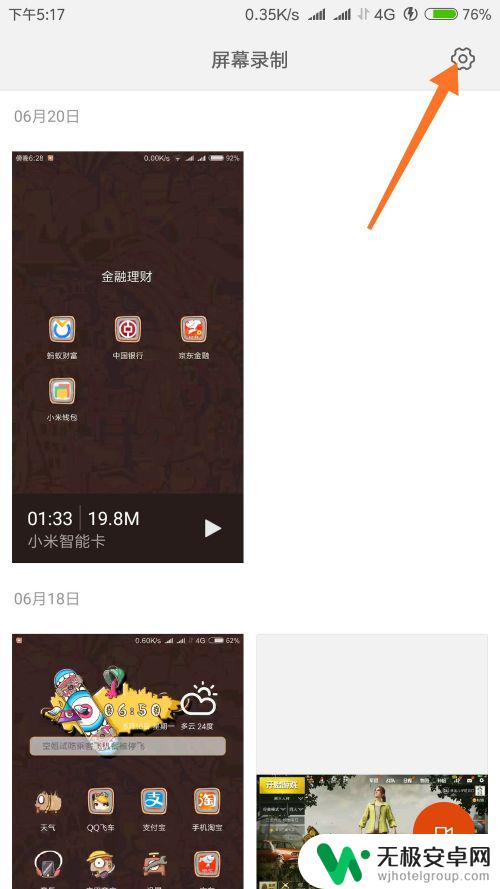
3.这样。我们就进入了屏幕录制的设置界面。可以看到录制选项栏的几个选项设置,第一栏是锁屏时停止录制。
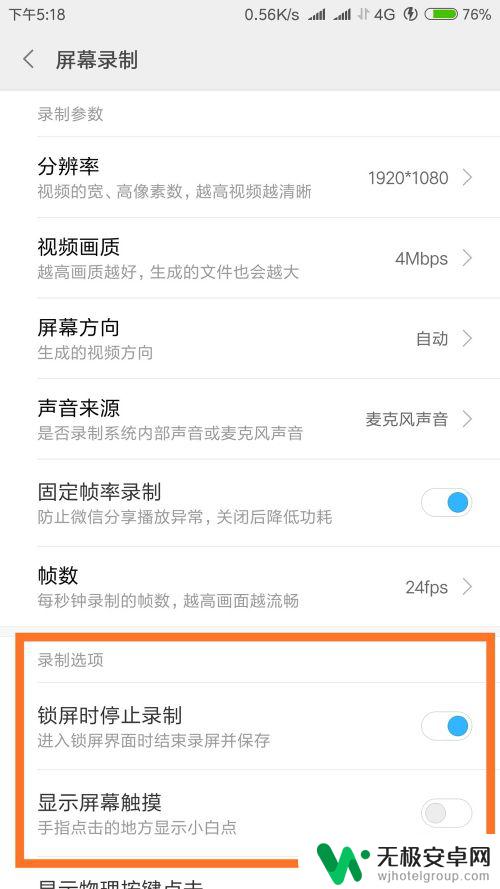
4.我们可以看到第二栏的显示屏幕触摸设置选项,此时是默认关闭的,如下图所示。
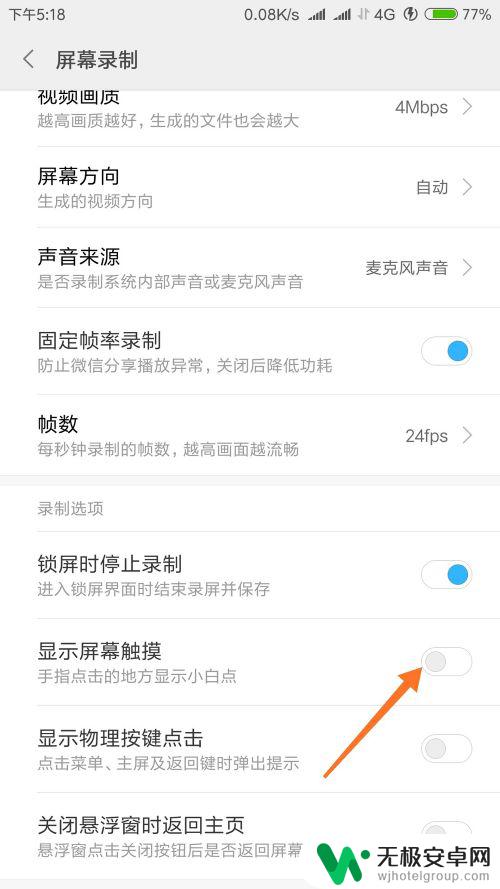
5.我们点击右侧的开启选项就可以把显示触摸操作功能开启了,如下图。这样。录屏时就可以在视频中显示触摸操作。
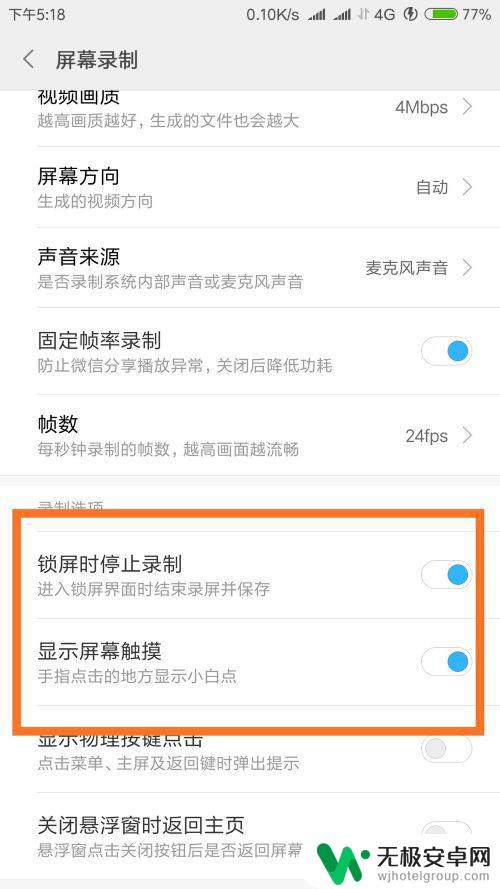
6.我们也可以在手机开发者选项中将手机触摸操作开启,这样。在录屏时和在平时使用手机时就可以都显示触摸操作了。如下图
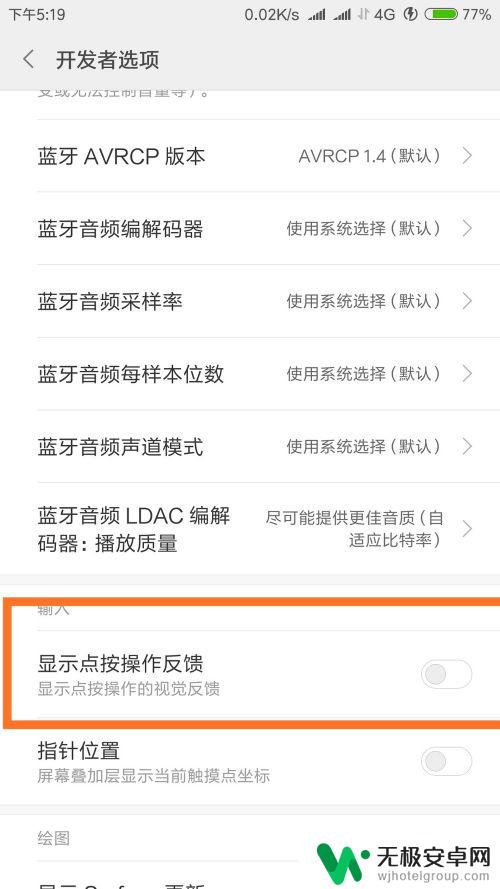
以上就是手机录像如何显示视频的全部内容,如果有任何疑问,用户可以参考以上小编的步骤进行操作,希望这些步骤能对大家有所帮助。










